Konfigurēt prognozējošo iespēju novērtēšanu
Prognozējošā iespēju novērtēšana izmanto prognozējošo algoritmiskā mācīšanās modeli, lai aprēķinātu atvērto iespēju rezultātu, pamatojoties uz vēsturiskajiem datiem. Rezultāts palīdz pārdevējiem noteikt iespēju prioritātes un sasniegt augstākas iespēju laimesta likmes, kā arī samazina laiku, kas nepieciešams, lai iegūtu iespēju.
Piemēram, pieņemsim, ka jūsu konveijerā ir divas iespējas — iespēja A un iespēja B. Iespējas novērtēšanas modelis aprēķina rezultātu 80 iespējai A un 50 iespējai B. Pamatojoties uz rezultātiem, varat paredzēt, ka iespējai A ir lielāka iespēja tikt pārvērstai par iegūtu darījumu. Varat arī pārskatīt galvenos ietekmējošos faktorus, lai analizētu, kāpēc iespējas B rezultāts ir zems, un izlemtu, vai to uzlabot.
Šajā attēlā ir parādīts iespēju novērtēšanas logrīks piemērs:
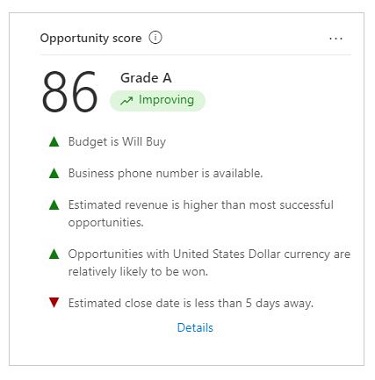
Vēsturisko datu apkopošana sākas, kad izveidojat vērtēšanas modeli. Vēsturiskie dati tiek glabāti datu ezerā analīzei. Ja jūsu Dynamics 365 Sales abonementa derīguma termiņš beidzas vai jūsu organizācija tiek dzēsta, vēsturiskie dati tiek dzēsti pēc 30 dienām.
Ja jums ir Dynamics 365 Sales Enterprise licence, varat iespējot Prognozējošā iespēju novērtēšana interesentu un iespēju novērtēšanas ātrajā iestatīšanā. Jūs saņemsiet 1,500 iegūtus ierakstus mēnesī.
Licences un lomas prasības
| Prasības tips | Jums ir jābūt |
|---|---|
| Licence | Dynamics 365 Sales Premium vai Dynamics 365 Sales Enterprise Papildinformācija: Dynamics 365 pārdošanas cenu noteikšana |
| Drošības lomas | Sistēmas administrators Papildinformācija: Iepriekš definētas drošības lomas programmai Sales |
Priekšnoteikumi
Jums ir jābūt pietiekami daudz iespēju, lai apmācītu modeli, pamatojoties uz iepriekšējiem datiem. Jūsu organizācijai ir jābūt izveidotai un aizvērtai vismaz 40 uzvarētām un 40 zaudētām iespējām vilcienā izvēlētajā laika posmā ar iespējām no vērtēšanas modeļa iepriekšējā lauka. Termiņš ir no trim mēnešiem līdz diviem gadiem. Pārbaudiet, vai jums ir nepieciešamais interesentu skaits, lai izveidotu vērtēšanas modeli.
Lai definētu katra posma modeli, biznesa procesa pēdējā posmā atlasītajā laika posmā ir jābūt vismaz 40 slēgtām iespējām. Jo vairāk iespēju varat iekļaut modeļa apmācīšanai, jo labāki būs prognozes rezultāti. Pārbaudiet, vai jums ir nepieciešamais iespēju skaits, lai izveidotu katra posma vērtēšanas modeli.
Piezīmes
Ja plānojat izmantot biznesa procesa plūsma savam modelim, tad iespējas, kas ir atteikušās no izvēlētās biznesa procesa plūsma, netiks ņemtas vērā apmācībai, vērtēšanai un minimālās prasības noteikšanai modeļa izveidei.
Sistēma aizņem apmēram četras stundas, lai sinhronizētu datus ar datu ezeru. Ja nesen esat aizvēris iespējas, modelis tās uzreiz neapsvērs.
Kas ir katra posma modelis?
Katra posma modelis aprēķina atribūtu ietekmi katrā biznesa procesa plūsma posmā, pamatojoties uz iepriekšējiem datiem. Piemēram, varat pārskatīt, kā aprēķinātais slēgšanas datums ietekmē dažādus iespējas posmus. Pēc tam varat izlemt, kuri posmi ir atbilstoši katram atribūtam saskaņā ar jūsu organizācijas standartiem, un uzlabot modeļa precizitāti.
Katra posma modelēšana pēc noklusējuma ir atspējota. To var iespējot tikai tad, ja pievienojat vērtēšanas modeli.
Ja katra posma modelēšana ir atspējota, modelī tiek izmantoti tikai tie atribūti, kuriem bija lielāka ietekme uz iespējām, kas tika slēgtas kā uzvarētas. Piemēram, ja lielākajai daļai uzvarēto darījumu bija saistīts Tālrunis darbā numurs, modelis var piešķirt augstāku rezultātu iespējām, kurām ir saistīts Tālrunis darbā numurs.
Pirmā vērtēšanas modeļa izveide
Svarīgi
- Ja izmantojat modeli, kuru izveidojāt Dynamics 365 versijā, kas ir vecāka par 2020. gada 2020. laidiena 2. laidienu, izdzēsiet modeli, pirms izveidojat jaunu modeli . Pretējā gadījumā iepriekšējā modeļa versija tiks lietota visām iespējām jūsu organizācijā, un jaunie modeļi neietekmēs iespējas.
- Sākot ar 2020. gada 2. laidiena kārtu, lietojumprogramma ieraksta iespēju novērtēšanas datus msdyn_predictivescore tabulā un vairs neraksta iespējas entītijai. Gan interesentu, gan iespēju vērtēšanā tiek izmantota msdyn_predictivescore tabula.
Vērtēšanas modelis nosaka kritērijus, lai izvēlētos apmācības un vērtēšanas iespējas. Ja jūsu organizācija ievēro atšķirīgu pārdošanas praksi dažādos reģionos vai struktūrvienībās, varat izveidot modeļus un unikālas apmācības kopas katram no tiem.
Dodieties uz Mainīt apgabalu Pārdošanas centrs programmas apakšējā kreisajā stūrī un atlasiet Sales Insights iestatījumi.
Vietnes kartes sadaļā Prognozējošie modeļi atlasiet Iespēju novērtēšana.
Ja jūsu organizācijai nav vismaz 40 uzvarētas un 40 zaudētas iespējas, kas tika izveidotas vilcienā norādītajā laika posmā ar iespējām no pagātnes lauka, jūs nevarat izveidot vērtēšanas modeli. Ja ir pietiekami daudz iespēju, lietotne pēc noklusējuma ģenerē modeli.
Ja nepieciešams, lapā Prognozējošā iespēju novērtēšana mainiet vērtības laukiem, piemēram, biznesa procesa plūsma, filtra kolonnai utt. Papildinformāciju par šiem laukiem skatiet nākamajā sadaļā Modeļa pievienošana. Kad esat pabeidzis, atlasiet Sākt darbu.
Atvēliet lietotnei laiku, lai apmācītu jūsu modeli. Jūs varat atstāt lapu un atgriezties vēlāk.
Lietojumprogramma izmanto standarta atribūtus, lai apmācītu modeli. Modeli vēlāk var rediģēt, lai iekļautu pielāgotus vai viedus atribūtus.
Modeļa publicēšana
Kad jūsu modelis ir apmācīts un gatavs publicēšanai, lapā Prognozējošā iespēju novērtēšana tiek parādīts apstiprinājums:
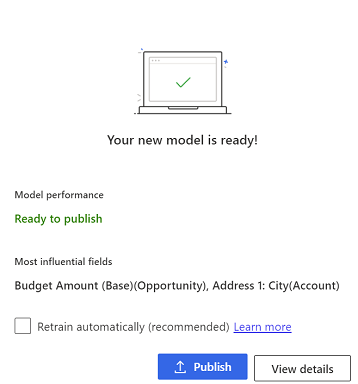
Ja modelis ir apmācīts, bet nav gatavs publicēšanai, laukā Modeļa veiktspēja tiek parādīts uzraksts Nav gatavs publicēšanai.
Lai modeli atkārtoti apmācītu ik pēc 15 dienām, atlasiet Automātiski apmācīt no jauna.
Atlasiet Publicēt vai Skatīt detalizētu informāciju.
Ja modelis ir gatavs publicēšanai un esat gatavs to lietot, atlasiet Publicēt.
Modelis tiek piemērots iespējām, kas atbilst modeļa konfigurācijā norādītajiem kritērijiem. Iespējas rezultāts tiek rādīts kolonnā Iespējas vērtējums skatos un logrīks iespējas veidlapā.
Lai pirms modeļa publicēšanas skatītu tā precizitāti un veiktspēju vai ja modelis nav gatavs publicēšanai un vēlaties uzzināt, kāpēc, atlasiet Skatīt detalizētu informāciju un pēc tam atlasiet cilni Veiktspēja .
Programma nosaka, ka modelis nav gatavs publicēšanai, ja tā precizitāte nokrītas zem sliekšņa vērtības (Area under curve — AUC) rādītāja. Ja vēlaties, joprojām varat publicēt modeli. Tomēr tas darbosies slikti.
Pievienot modeli
Varat izveidot līdz pat 10 modeļiem (gan publicētiem, gan nepublicētiem) dažādām iespēju kopām. Programma brīdina, ja mēģināt izveidot modeli, kas varētu sniegt tādas pašas iespējas kā esošam modelim.
Lapas Prognozējošā iespēju novērtēšana apakšdaļā atlasiet Pievienot modeli.
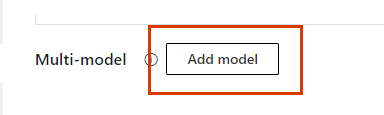
Piezīmes
Poga Pievienot modeli nav redzama , ja neesat izveidojis vismaz vienu vērtēšanas modeli.
Tiek atvērta Prognozējošā iespēju novērtēšana lapa ar noklusējuma vērtībām.
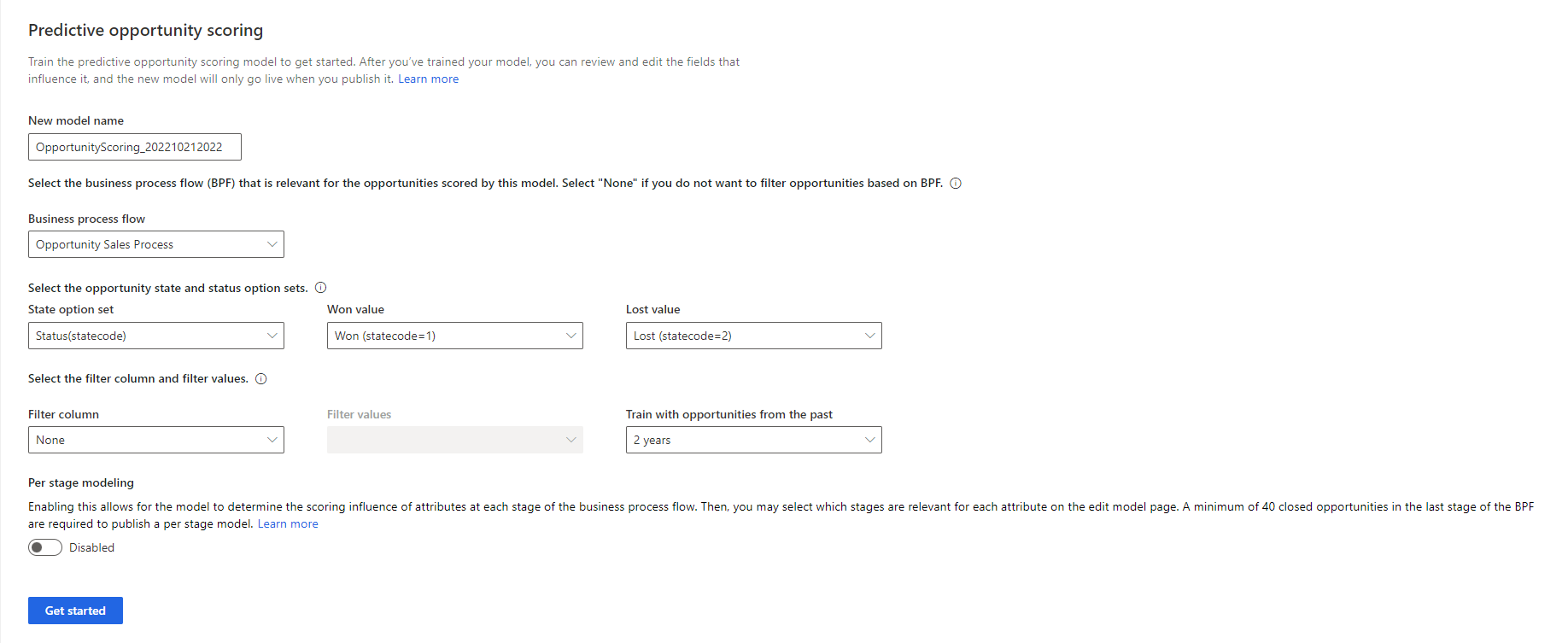
Lodziņā Jauns modeļa nosaukums ievadiet nosaukumu, kas satur burtciparu rakstzīmes. Pasvītras ir atļautas, bet ne tukšumzīmes vai citas speciālās rakstzīmes.
Pēc noklusējuma nosaukums ir OpportunityScoring_<GGGGMMDD><laiks> (piemēram, OpportunityScoring_# 202009181410). Datums un laiks tiek balstīts koordinētajā universālajā laikā (UTC).
Sarakstā biznesa procesa plūsma atlasiet plūsmu, kas atbilst iespējām, kurām ģenerējat modeli. Iespējas, kas ir atteikušās no izvēlētā biznesa procesa plūsma, netiks ņemtas vērā apmācībai, vērtēšanai un minimālās prasības noteikšanai modeļa izveidei.
Sarakstā tiek rādītas visas biznesa procesa plūsmas, kas ir definētas iespējām jūsu organizācijā. Ja vēlaties iespējot katra posma modelēšanu, ir jāatlasa biznesa procesa plūsma.
Lai sarakstā parādītu pielāgotas biznesa procesa plūsmas, iespējojiet biznesa procesa plūsma entītijai izmaiņu izsekošanu . Kad ģenerējat modeli, pielāgoti biznesa procesi tiek automātiski iespējoti, lai sinhronizētu datus ar datu ezeru analīzei.
Sarakstā Valsts opciju kopa atlasiet opciju kopa, kurā ir definēts iespēju statuss.
Atlasiet atbilstošās vērtības attiecīgi sarakstos Iegūtā vērtība un Zaudētā vērtība .
Standarta statusa stāvokļa opciju kopa vērtības tiek definētas kā Iegūtas un Zaudētas. Varat atlasīt pielāgotu opciju kopa, ja tāds ir definēts.
Atlasiet Filtra kolonna un Filtra vērtības , lai norādītu iespējas, kas modelim ir jānovērtē.
Lai filtrētu pēc vairākām kolonnām, izveidojiet aprēķināto lauku ar nepieciešamajām kolonnām un pēc tam sarakstā Filtra kolonna atlasiet aprēķināto lauku .
Sarakstā Vilciens ar iespējām no pagātnes atlasiet apmācības komplekta laika periodu. Noklusējums ir divi gadi.
Jūsu organizācijai ir jābūt vismaz 40 uzvarētām un 40 zaudētām iespējām, kas tika izveidotas un aizvērtas atlasītajā periodā. Modelis analizē slēgtās iespējas no izvēlētā perioda un izmanto šos datus, lai novērtētu atvērtās iespējas no pēdējiem diviem gadiem.
Ja jums nav minimālo slēgto iespēju izvēlētajā laika periodā, poga Darba sākšana ir atspējota. Atlasiet citu laika periodu, kurā ir pietiekami daudz slēgtu iespēju, lai apmācītu modeli.
(Pēc izvēles) Iespējojiet katra posma modelēšanu , lai atlasītu atribūtus, kas modelim jāņem vērā katrā biznesa procesa posmā.
Pēc modeļa izveides varēsit skatīt katra atribūta prognoze ietekmi dažādos posmos. Pēc tam varat atlasīt atribūtus un atbilstošos posmus.
Piezīmes
Ja iespējojat modelēšanu katrā posmā, noteikti atlasiet biznesa procesu biznesa procesa plūsma sarakstā.
Atlasiet Sākt darbu. Jūs saņemsit brīdinājuma ziņojumu, ja modelis ir esoša modeļa dublikāts un novērtē to pašu iespēju kopu. Jebkurā gadījumā varat izvēlēties izveidot modeli vai mainīt konfigurācijas, lai ļautu modelim iegūt unikālu iespēju kopu.
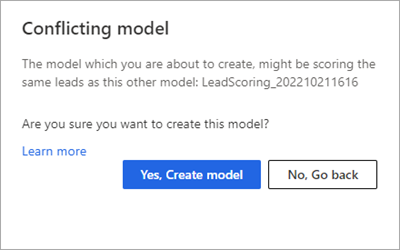
Sistēma aizņems dažas minūtes, lai apmācītu jūsu modeli.
Kad jūsu modelis ir apmācīts, publicējiet to vai skatiet tā informāciju.
Vai nevarat atrast opcijas savā programmā?
Ir trīs iespējas:
- Jums nav nepieciešamās licences vai lomas. Pārbaudiet sadaļu Licences un lomas prasības šīs lapas augšdaļā.
- Jūsu administrators nav ieslēdzis līdzekli.
- Jūsu organizācija izmanto pielāgotu programmu. Lai noskaidrotu precīzas darbības, sazinieties ar administratoru. Šajā rakstā aprakstītās darbības ir raksturīgas tikai standarta programmām Pārdošanas centrs un Sales Professional.
Saistītā informācija
Sistēmas un lietojumprogrammu lietotāji, kuri var virzīt datus uz Dataverse
Iespēju novērtēšanas modeļa rediģēšana un atkārtota apmācīšana
Iespēju prioritātes noteikšana, izmantojot rezultātus
Bieži uzdotie jautājumi par iespēju pārvaldību